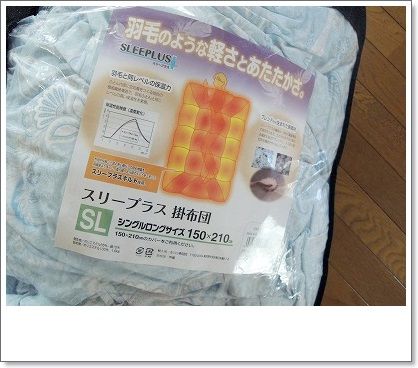バッテリーの異常消費が起きたp8liteを修理に出したので
そのときのことを後日ブログに書きました。
同じようなことで困っておられる方の参考になると思います。
この記事と合わせてそちらもごらんになってください。
⇒ HUAWEIのフリーダイヤルにブチ切れ!格安スマホ 保証期間内のp8liteを修理に出しました
スマホのバッテリーの持ちが悪くて本当にいらいらする!!
朝フル充電にして節電のために念のため機内モードにして仕事に出て、
お昼休憩に見たらもう60%台。
もちろん仕事中は使っていません。
休憩中15分程度使って、また機内モードにして
16時半ごろ仕事が終わって見てみるともう45%。
使い物になりません!
これじゃ日帰り旅行とかどうすんの?って感じで初期化やダウングレードするぐらいなら
もう買い替えようか!!と憤っていました。

とりあえず帰宅後ファーウェイのフリーダイヤルに電話。
私はファーウエィの格安スマホp8liteを使っています。
Huawei JapanのHPから入り、
メニューバーのショートカット内の携帯電話をクリック。
そこから機種を選びます。
私はp8lite。
サポートをクリックしてファーウェイジャパンサポートセンターの電話番号を確認して電話しました。
0120-798-288 【フリーダイヤル】
日本語
受付時間:9:00~20:00
日本人の方が丁寧に対応してくださいました。
以下、他機種の場合は多少違うかもしれませんがお聞きしたことを記録します。
スマホ初期化前に確認する設定箇所
ファーウェイさんと一緒にスマホを使って、何箇所か一緒に確認しました。
・ 位置情報 → オフ
・ 画面の明るさ → 自動推奨
・ アプリ → 詳細設定 → バッテリー最適化を無視の設定
・ アプリ → LINE → 電池 → 画面消灯後も実行を継続
(LINEやGmailなどは継続にしておかないとスリープ中に受信しないそうですが、
私は節電のためにオフにしていました)
全て念には念を入れて十分な節電の設定になっていたので、
設定には何の問題も無いそうです。
と、なると、次は初期化しかありません。
パソコンのリカバリは何度かやったことがあるので、
まだスマホの若葉マークの私ですが、スマホの初期化も何とかなるだろうと考え
初期化方法を教えてもらいました。
p8liteを初期化する方法
1. データ保存は、マイクロSDカードを買って2つあるスロットの上側に入れる
もしSIMカードが上に入っていたら、一旦それを取り出してSDカードを入れる。
(データ保存が終わったらSIMをまた入れる)
2. ホーム画面のツールから入ってバックアップに入り 必要なデータをバックアップする。
バックアップしたい項目だけ選んで確定します。
ここはバックアップ完了するまで時間が多くかかりましたが、
そのまま待つだけでOKです。
3. アプリの保存はアプリのヘルプを確認後個々にやる。
⇒ 実際はLINE以外の全てのアプリはSDカードに保存できたので、
復元後すぐ何の設定もせずそのまま使えました!
4. アドレス帳などは復元後グーグルで同期する
私はLINE以外のアプリ内容は消えても良い程度の使い方しかしてないし、
アドレス帳などは全部Gmailのアドレス帳を利用していて、後ほど同期すればOK・・・のはず。(汗)
⇒ 結果、okでした! 必要なものはグーグルを利用していれば
初期化の後はアカウントを再登録するだけで全て戻りました。
※Gmail ドライブ アドレス帳 他
5. LINEの引越し
AndroidからAndroidへのLINEの引越し方法はネットで探しましたが、思いのほか簡単でした。
まずLINE引越し前の準備は以下の通りです。
■ 最初にメールアドレスとパスワードを設定しました。
■ 次にLINEトークを一人ひとり、トーク右上の下向きV印をクリックして、
トーク設定をクリック。
■ トーク履歴をバックアップを選択。
■ すべてバックアップをクリック。
■ 完了したらメールに送信しますか?と出て、私は念のため送信したのですが
送信はしなくても全く問題ありません。
次に初期化です。
6. Gmailのアカウント登録
まずGメールの設定だけ最初にやりました。
アドレスとパスワードを入力しました。
7. その次に復元をクリック
少し時間がかかりますが、
SDカードに保存した全てのアプリや写真などがそのまま元に戻りました。
8. LINEを再インストールする
■ 唯一、LINEだけがアイコンの中は空っぽで、
アイコンをアンインストールしてから、PCからもう一度インストールしました。
■ スマホのホーム画面に新たにLINEのアイコンが出来たので、
そこから入って事前準備の時に設定したアドレスとパスワードを入れてログイン。
■ 携帯電話番号を入力すると4桁の数字がSMSで届きます。それを入力。
その時点でもう友達リストは復元されていました。
■ トークの中身は空っぽなので、また一人ひとりの画面右上のV印をクリックして
トークのインポートをクリック。
あっという間にトークが復元!本当に簡単でした!
さ~これで全部元通り。
まとめ
パソコンのリカバリのことを思うと、スマホの初期化はとても楽チンでした。
肝心のバッテリーの持ちはせめて1日2日様子を見ないとわかりません。
また追記の形で、このページに結果を報告します。
>>と、思っていたところ初期化は出来たものの、
バッテリーに関してはどうにもこうにもあまり状況は変わってないことがわかりました。
まず初期化してバッテリーの持ちを確認する
深夜3時にフル充電になったスマホを仕事に持っていって様子を見ると、
お昼休憩に30分ほどメールやネットを閲覧し、
夕方5時ごろ帰宅した時点でもう30%を切っていました。
最低24時間ぐらいは安心して使いたいです。
こんなんじゃ一日中外出した場合、全くバッテリーが持ちません。
フリーダイヤルに出て初期化を勧めてくれた男性は、
とても丁寧でわかりやすい説明をしてくださいました。
メジャーな機種のスマホじゃなくても安心できると感じました。
バッテリーも補償範囲内 1年以内に修理申し込みをすること
その方の説明では保障期間内ならバッテリーも保障に入るので、
無償修理が出来るということと、
期限内に修理受付を申し込まないといけないので、急いで初期化して
それでもだめなら申し込んでくださいと勧めてくれました。
翌日、修理の指示を仰ぐために、ファーウェイに電話しました。
が、しかしここでひと悶着ありました。(>_<)
その話はまた後日UPします。
乞うご期待・・・(汗)